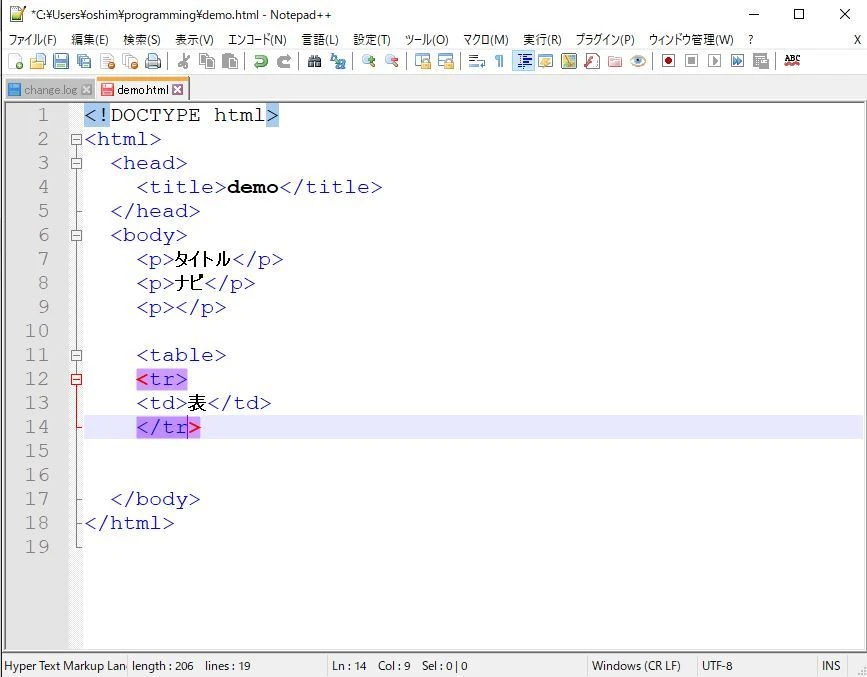
HTMLコーディングに最適なエディタは?
Webサイト制作の基礎となるHTML。いざ学習を始めようと思った時、「どのエディタを使えば良いか?」と迷う方も多いのではないでしょうか。結論から言うと、HTMLの学習には、Windows標準搭載の「メモ帳」、Mac標準搭載の「テキストエディット」などのシンプルなテキストエディタをおすすめします。
シンプルなテキストエディタをおすすめする理由
高機能なエディタは、コードの自動補完やエラーチェックなど、便利な機能が充実しています。しかし、学習初期段階では、これらの機能に頼りすぎることなく、HTMLの構造やタグの意味をしっかりと理解することが重要です。シンプルなテキストエディタを使用することで、HTMLの基礎をしっかりと身につけることができます。
メモ帳またはテキストエディットで初めてのWebページを作成する手順
それでは、メモ帳またはテキストエディットを使って、実際に簡単なWebページを作成してみましょう。
手順1: 新しいファイルを作成する
- メモ帳またはテキストエディットを起動します。
- 新規ファイルを作成します。
手順2: HTMLコードを入力する
以下のHTMLコードをコピーして、作成したファイルに貼り付けます。
<!DOCTYPE html>
<html lang="ja">
<head>
<meta charset="UTF-8">
<title>初めてのWebページ</title>
</head>
<body>
<h1>こんにちは、世界!</h1>
<p>これは、初めてのWebページです。</p>
</body>
</html>
手順3: ファイルを保存する
- 「ファイル」メニューから「名前を付けて保存」を選択します。
- ファイル名を「index.html」に設定します。
- ファイルの種類を「すべてのファイル」に変更します。
- 保存場所を指定して、「保存」ボタンをクリックします。
手順4: Webページを表示する
- 保存した「index.html」ファイルをダブルクリックします。
- Webブラウザが起動し、作成したWebページが表示されます。
自分に合ったエディタを見つける
HTMLの基礎を習得したら、より効率的にコーディングできる、高機能なエディタを試してみるのも良いでしょう。代表的なエディタには、以下のようなものがあります。
| エディタ名 | 特徴 |
|---|---|
| Visual Studio Code | Microsoft製の高機能エディタ。豊富な拡張機能が魅力。 |
| Atom | GitHubが開発したオープンソースのエディタ。カスタマイズ性が高い。 |
| Sublime Text | 高速な動作とシンプルなインターフェースが特徴。 |
重要なのは、自分のレベルや好みに合ったエディタを見つけることです。色々なエディタを試してみて、使いやすいと感じるものを見つけてください。
よくある質問
Q1: 無料のエディタはありますか?
A: はい、Visual Studio CodeやAtomなど、無料で利用できる高機能エディタも多数存在します。
Q2: エディタによって、書けるHTMLに違いはありますか?
A: いいえ、HTMLの仕様は共通なので、どのエディタを使っても同じHTMLを書くことができます。ただし、エディタによっては、特定のフレームワークやライブラリに特化した機能が搭載されている場合があります。
Q3: 英語が苦手なのですが、日本語対応のエディタはありますか?
A: はい、多くのエディタは日本語化に対応しています。設定画面から言語を変更することで、日本語で操作できるようになります。